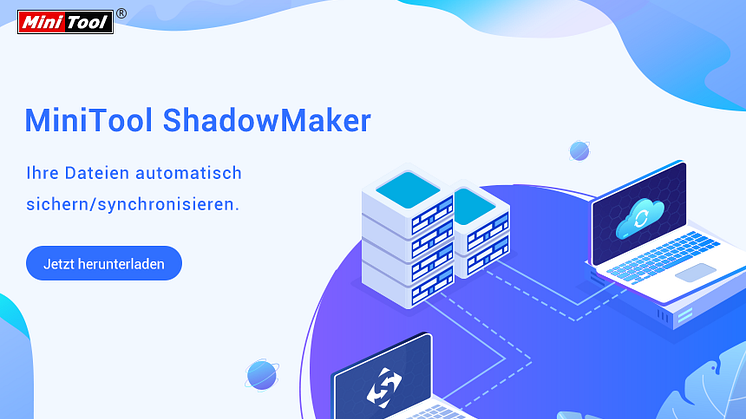
Pressemitteilung -
Ist Windows Defender ausreichend? Weitere Lösungen zum Schutz von PCs
Die Einführung in Windows Defender
Heutzutage wird Cybersicherheit zu einem offensichtlichen Thema sowohl für Einzelpersonen als auch für Unternehmen. Sobald private Informationen und geheime Firmeninformationen durchsickern, werden die Dinge außerordentlich schrecklich werden. Wenn das passiert, werden Sie das Gefühl haben, der Öffentlichkeit ausgesetzt zu sein, während die Unternehmen ihre Chancen auf Gewinnchancen verlieren.
Schlimmer noch, Viren sind nicht das einzige Problem, auf das Sie in der heutigen Zeit achten sollten, denn auch Ransomware, Spyware und verschiedene andere Arten von bösartiger Software stellen eine Bedrohung für Ihren Computer dar.
Microsoft veröffentlicht Windows Defender, um das oben erwähnte Problem zu lösen, aber ob es gut genug ist oder nicht, wurde ständig diskutiert. Es wird Ihnen eine tiefe und umfassende Analyse veranschaulicht. Aber zuvor wird eine kurze Anleitung zur Verwendung von Windows Defender gegeben.
Was Windows Defender tun kann
Windows Defender wurde erstmals 2012 zusammen mit Windows 8 veröffentlicht. Es geht aus der früheren sicheren Software Microsoft Security Essentials hervor und zielt darauf ab, Viren, Spyware und andere bösartige Software zu erkennen und zu löschen.
Windows Defender ist ein integriertes Antivirenprogramm, das in das Betriebssystem integriert ist. Es ist extrem benutzerfreundlich und Sie müssen es nicht einmal installieren. Seine Benutzeroberfläche ist sehr einfach und wenn es im Hintergrund ausgeführt wird, hat es kaum Auswirkungen auf andere Vorgänge.
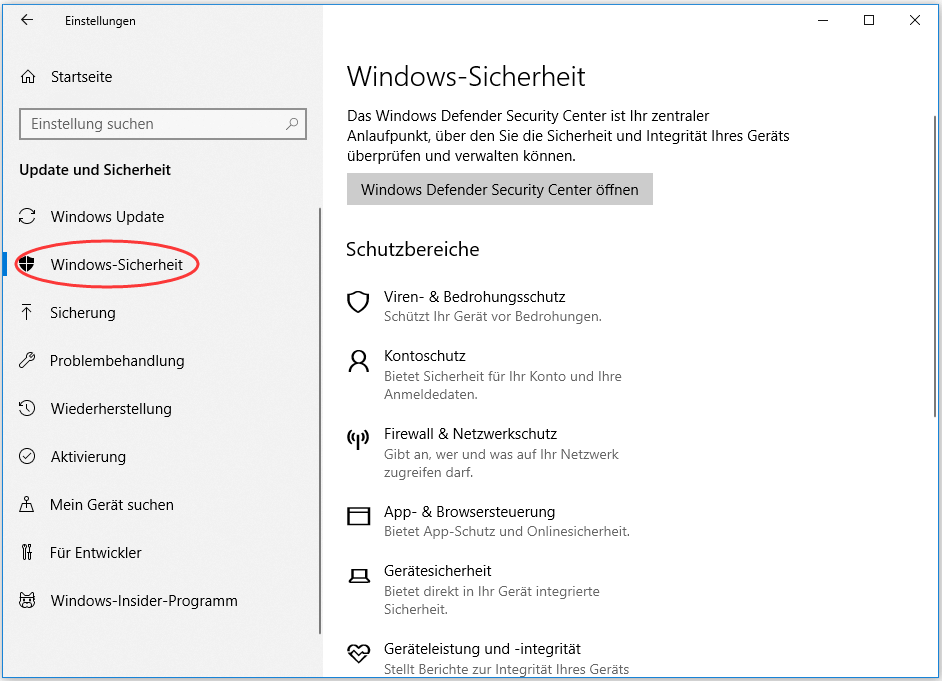
Darüber hinaus ist Windows Defender in der Lage, außer der Sammlung von Bedrohungsmustern von Ihren Rechnern auch bösartige Programme und potenzielle Bedrohungen zu finden. Es ist in der Lage, bösartige Websites in Internet Explorer & Edge zu erkennen und zu verhindern und E-Mail-Anhänge zu scannen, selbst wenn sie von Microsoft Outlook empfangen werden.
Windows Defender bietet vier Scan-Typen an: Schnelle Überprüfung, Vollständige Überprüfung, benutzerdefinierte Überprüfung und Überprüfung durch Windows Defender Offline. Sie können je nach Bedürfnis eine Überprüfungsoption aus den vier Typen auswählen.
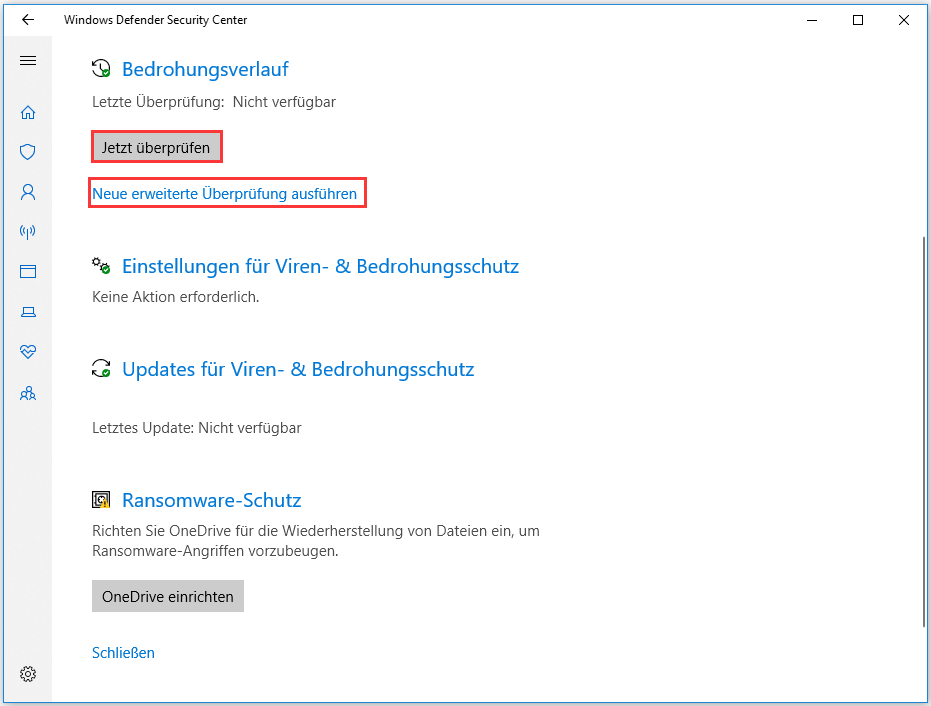
Um Windows Defender zu aktualisieren, brauchen Sie nur auf der Seite Windows Update auf die Funktion Nach Updates suchen zu klicken.
Mit dem Windows Defender Security Center können Sie Sicherheits- und Datenschutz-Tools einfach überprüfen. Sie können Ihre Firewall, Systemüberwachungstools, Jugendschutz und Windows Defender auf einer Oberfläche finden und verwalten.
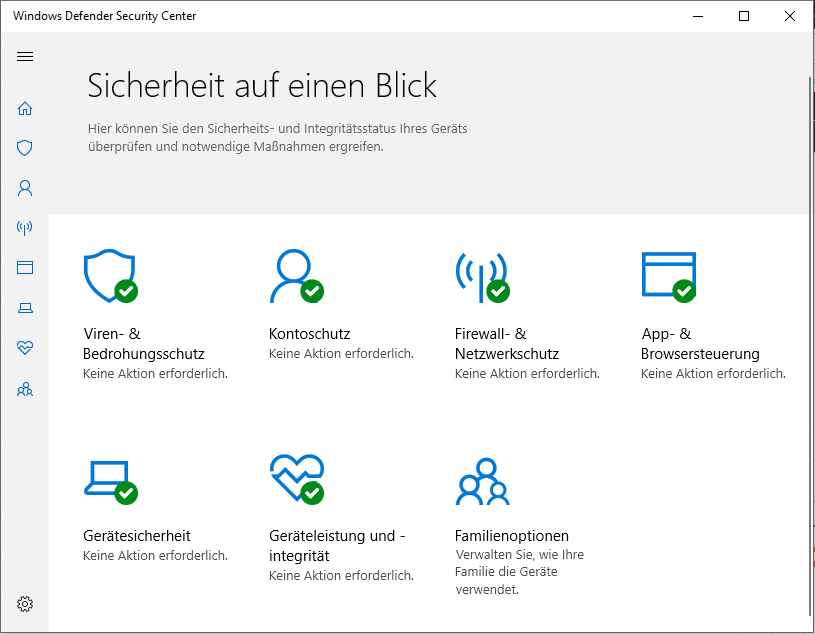
Im Allgemeinen läuft Windows Defender leise hinter der Bühne, es sei denn, es findet potenzielle Bedrohungen heraus. Wenn Sie hier lesen, werden Sie vielleicht feststellen, dass Windows Defender ein perfektes Antivirenprogramm ist, aber das stimmt nicht ganz. Es hat einige Schwächen.
Was Windows Defender nicht kann
Windows Defender kann nicht alle Ihre Probleme lösen und manchmal kann es Ihren Betrieb beeinträchtigen. Beispielsweise verhindert Windows Defender, dass Ihre sicheren Programme von Drittanbietern automatisch ausgeführt werden, um Softwarekonflikte zu vermeiden. Außerdem hat es auch einige Einschränkungen an sich.
Die offensichtlichste ist, dass Windows Defender eine schlechte Leistung bei der Überprüfung bösartiger Software aufweist. Noch schlimmer ist, dass einige Schadprogramme von ihm überhaupt nicht erkannt werden können. Obwohl sich sein bekannter Erkennung-Zustand von Malware in den letzten Jahren stark verbessert hat, ist er immer noch nicht so ideal, wie erwartet.
Obwohl der Wartungsaufwand und die Ressourceneffizienz von Windows Defender relativ gering sind, hat es erhebliche Auswirkungen auf die Leistung des Computers während des Prozesses der aktiven Überprüfungen. Schnelle Scans haben nur geringe Auswirkungen auf die Leistung des Computers, aber vollständige Scans werden die Systemressourcen stark beeinflussen.
Darüber hinaus ist es auch knifflig, wenn der benutzerdefinierte Scan über die Standardeinstellungen hinausgeht. Außerdem ist es schwierig, mit anderen Browsern außer Internet Explorer und Edge Schritt zu halten, was bedeutet, dass Google und Mozilla Firefox keinen hohen Schutzgrad wie sein natives Gegenstück erhalten können.
Er scannt weder die E-Mails, auf die über diese Webseite zugegriffen wird, noch die in Outlook. Die Fähigkeit des Windows Defender, Malware und bösartige URLs zu stoppen, ist mittelmäßig.
Tipp: Was ist, wenn Ihrem Windows Defender Windows 7/8/10 einige Unfälle passieren? Wenn Sie feststellen, dass sich der Windows Defender nicht einschaltet, können Sie diesen Beitrag lesen: Windows 10/8/7: Windows Defender ist nicht aktiviert
Das könnte Sie auch interessieren: 4 Lösungen dafür, dass Windows-Sicherheitscenterdienst nicht gestartet werden können
Wie man Windows Defender verwendet
Wie Sie aus dem obigen Text wissen, kann Windows Defender Ihren Computer vor Gefahren schützen. Hier finden Sie eine Anleitung, wie Sie ihn verwenden können. Sie können Windows Defender auf verschiedene Arten öffnen, z. B. über die Einstellungen, die Systemsteuerung, die Eingabeaufforderung usw.
Nachdem Sie Windows Defender geöffnet haben, wählen Sie eine Überprüfungsoption und klicken Sie auf Jetzt überprüfen. Das Programm scannt dann automatisch. Wenn Sie andere Anforderungen haben, folgen Sie einfach den Antwortmöglichkeiten, um fortzufahren. Zusammenfassend lässt sich sagen, dass das Programm recht einfach zu bedienen ist.
So schützen Sie Ihren PC
Ist Windows Defender ausreichend? Nach der obigen Beschreibung ist Ihnen vielleicht bewusst, dass nur Windows Defender Ihren PC nicht vor Gefahren schützen kann. Sie benötigen andere Methoden, um Ihren PC sicher zu halten. Hier sind einige Vorschläge zum Windows 10-Virenschutz. Sie können eine Methode wählen, die Ihren praktischen Anforderungen entspricht.
Lösung 1: Zuverlässige Antivirus-Software installieren
Da Sie wissen, dass Windows Defender nicht ausreicht, um Ihren PC sicher zu machen, sollten Sie eine zuverlässige Antiviren-Software herunterladen, um diese Aufgabe zu erfüllen. Es gibt viele Arten von Antiviren-Software auf dem Markt, daher müssen Sie vor dem Herunterladen etwas wissen. Einige Software erfordert ständig ein Upgrade oder fordert Sie auf, angehängte Programme herunterzuladen.
Wenn Sie verschiedene Arten von Antiviren-Software im Voraus vergleichen, können Sie einige Probleme bei der Installation vermeiden. Alternativ können Sie die beste Antivirus-Software 2020, Windows Defender Antivirus oder andere Wörter wie dieses ins Google-Suchfeld eingeben und Sie können viele Seiten über kostenlose Antivirus-Software finden. Wählen Sie einfach eine zum Schutz Ihres Computers aus.
Lösung 2: Firewall verwenden
Die Firewall gilt als die erste Linie der Cybersicherheit. Es handelt sich dabei um ein Netzwerksicherheitssystem, das zwischen dem internen und externen Netzwerk angesiedelt ist und Daten, die in das Netzwerk oder den Computer gelangen oder diesen verlassen, nach Sicherheitsregeln wie ein Filter zulässt oder verbietet.
Die Firewall hat drei Features:
- Der gesamte Datenstrom zwischen dem internen und dem externen Netzwerk muss die Firewall durchlaufen.
- Nur der Datenstrom, der mit der Sicherheitsrichtlinie übereinstimmt, kann die Firewall durchlaufen.
- Die Firewall selbst verfügt über eine sehr hohe Immunität gegen Angriffe.
Daher müssen Eindringlinge wie Viren und bösartige Software durch die Firewall gehen, um Ihren Computer zu erreichen, während die Firewall stark genug ist, um Ihren Computer zu schützen. Sie können den Schutzgrad der Firewall bei Bedarf auf die höchste Stufe setzen.
Mit einem Wort ist die Firewall ein vertrauenswürdiges Werkzeug, um Ihren PC sicher zu halten. Sie ist eine gute Wahl für Sie.
Das Einschalten der Firewall ist in Windows sehr einfach. Geben Sie Systemsteuerung in das Suchfeld ein und klicken Sie dann auf die Systemsteuerung, um sie zu öffnen. Wählen Sie dann System und Sicherheit in der Popup-Seite, um zur nächsten Seite zu gelangen. Klicken Sie auf Windows Defender Firewall auf der Seite System und Sicherheit.
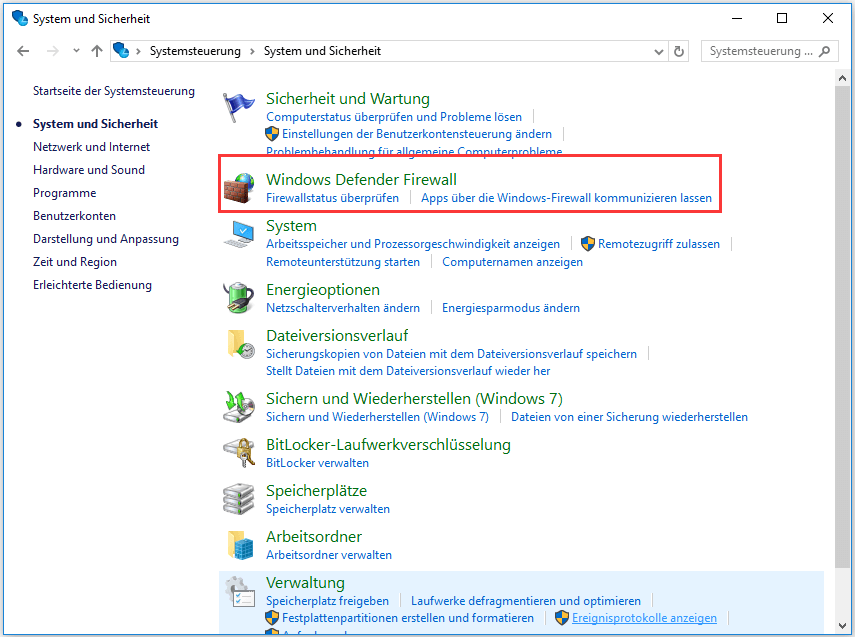
Wie die Abbildung zeigt, können Sie die Windows Defender Firewall ein- und ausschalten, indem Sie auf die Option klicken.
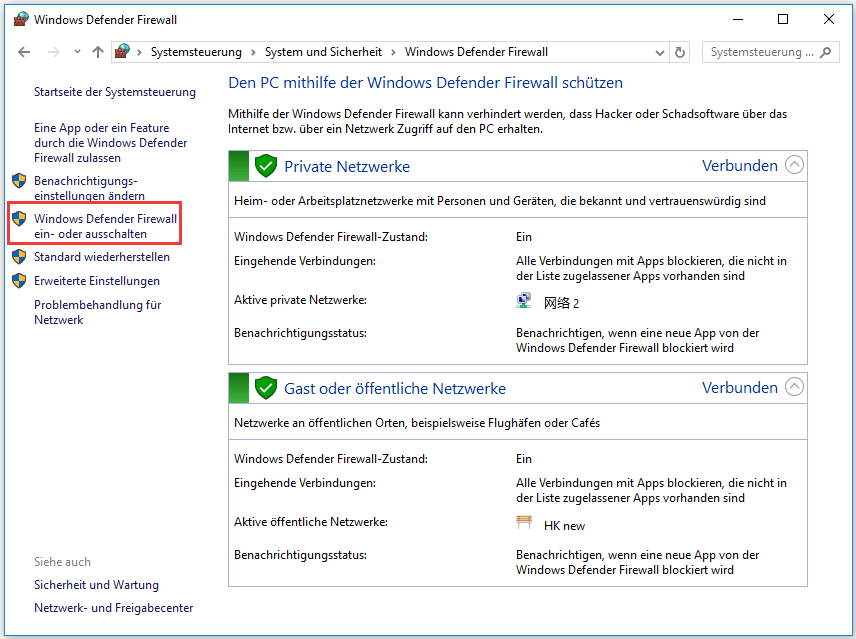
Wenn Sie die Netzwerkeinstellungen ändern möchten, kreuzen Sie die Optionen auf dieser Seite an. Klicken Sie anschließend auf OK, um den Vorgang abzuschließen.
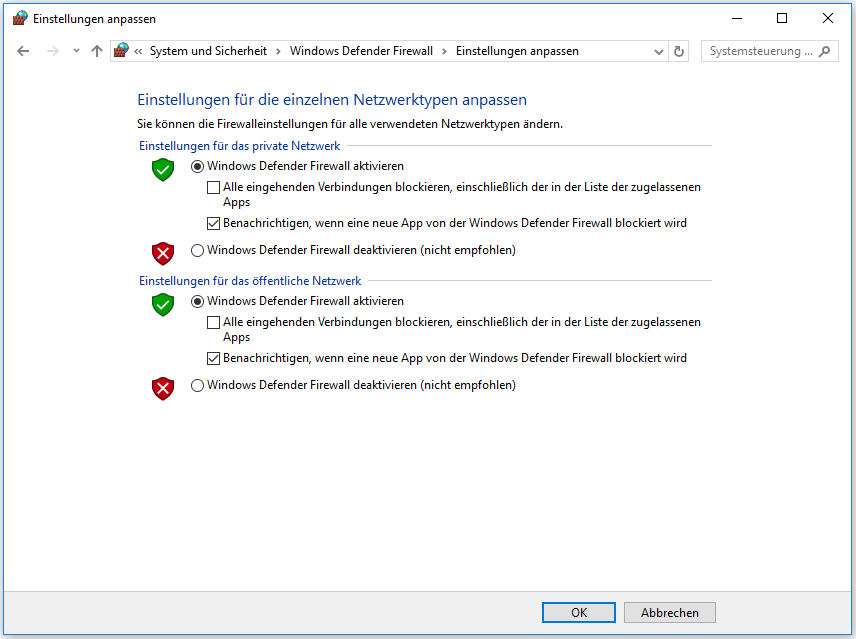
Lösung 3: Auf das neueste Windows aktualisieren
Klicken Sie unter Einstellungen auf Update & Sicherheit, um zu prüfen, ob Ihr Computer das neueste Betriebssystem ist. Die Updates können Ihnen helfen, bestimmte Arten von Unregelmäßigkeiten in Ihrem System zu beheben, die das Risiko erhöhen können, dass Bedrohungen in Ihren Computer eindringen. Es ist eine Alternative für Sie.
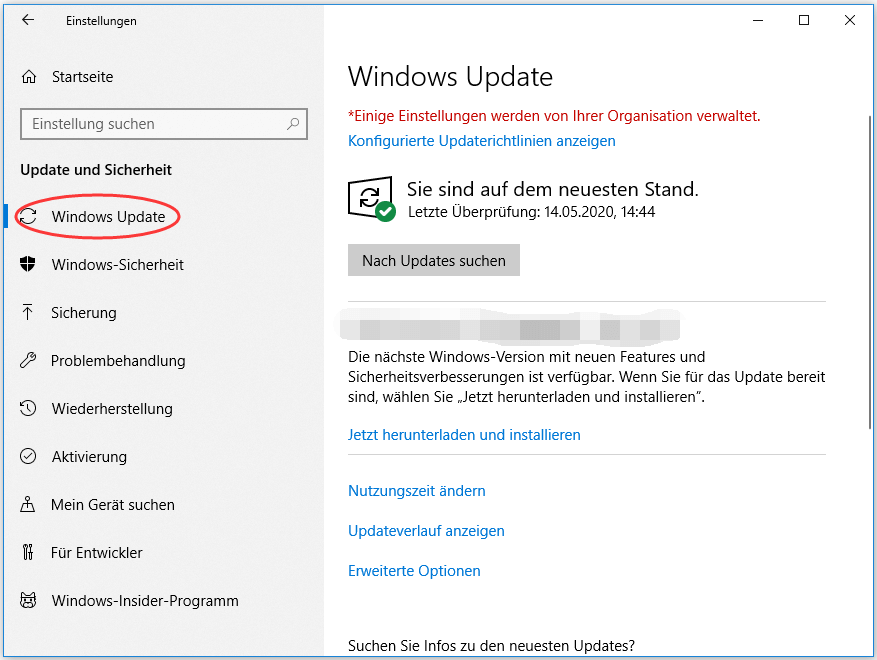
Lösung 4: Vermeiden des Öffnens unbekannter E-Mails
Ein Fremder oder eine Person, die Sie nicht kennen, könnte Ihnen eine unbekannte E-Mail oder Website schicken und behaupten, Sie würden einen großen Preis erhalten. Die E-Mail oder Website kann Malware oder einen Virus enthalten. Wenn Sie sie öffnen, sind Sie möglicherweise ein Ziel von Hacker- und Phishing-Betrügereien.
Seien Sie wachsam gegenüber solchen unbekannten E-Mails, um das Risiko zu verringern, dass ein Virus in Ihren Computer eindringt.
Lösung 5: Erstellen eines Backups
Sie können außer den oben genannten Methoden versuchen, im Voraus ein Backup zu erstellen, damit es vermieden werden kann, dass Sie Daten aufgrund eines Virenangriffs verlieren. Das Betriebssystem, Laufwerke, Dateien, Ordner und Partitionen in Windows 10/8/7 können alle mit der kostenlosen Sicherungssoftware MiniTool ShadowMaker gesichert werden. Sie können die Testversion von MiniTool ShadowMaker herunterladen, um Ihre Daten zu sichern und zu verhindern, dass Ihre Daten verloren gehen.
Klicken Sie zum Weiterlesen:https://de.minitool.com/datensicherung/ist-windows-defender-ausreichend.html
Links
Themen
MiniTool® Software Ltd. ist ein professionelles Software-Entwicklungsunternehmen und stellt den Kunden komplette Business-Softwarelösungen zur Verfügung. Die Bereiche fassen Datenwiederherstellung, Datenträgerverwaltung, Datensicherheit und den bei den Leuten aus aller Welt immer beliebteren YouTube-Downloader sowie Videos-Bearbeiter. Bis heute haben unsere Anwendungen weltweit schon über 40 Millionen Downloads erreicht. Unsere Innovationstechnologie und ausgebildeten Mitarbeiter machen ihre Beiträge für Ihre Datensicherheit und -integrität.










